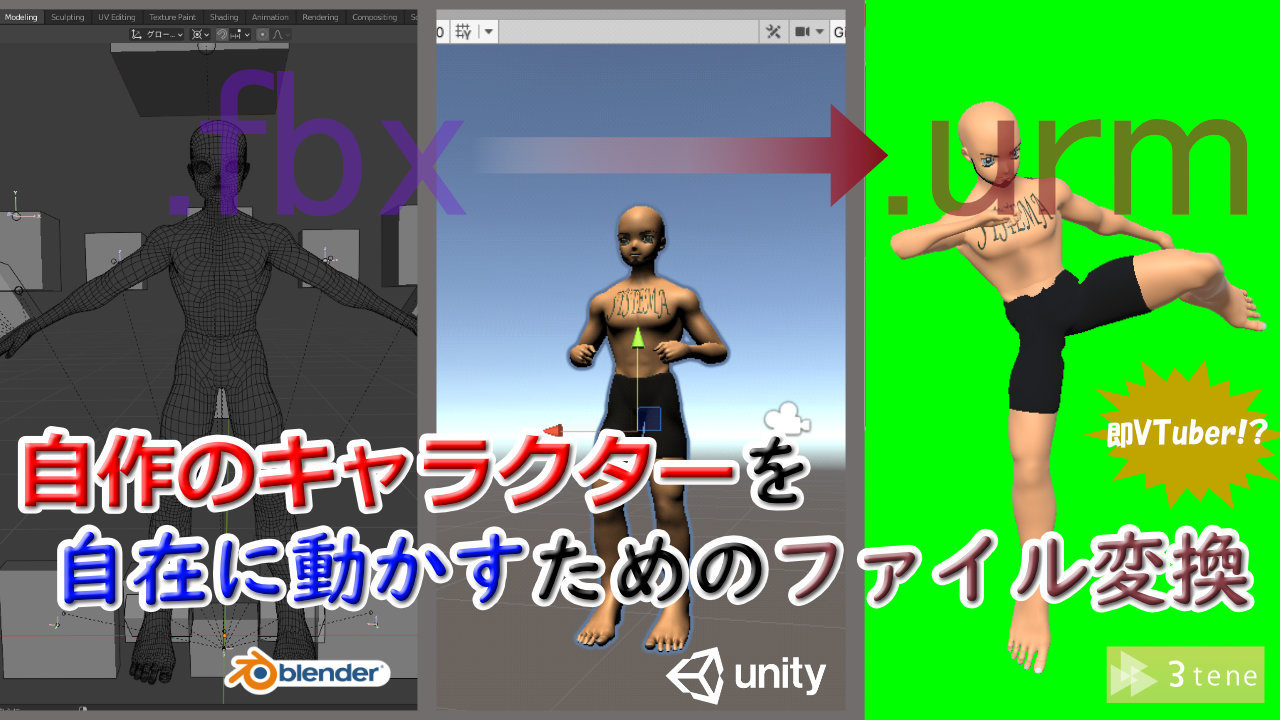3Dモデルを作るのが好きな方、
顔はバレずにVTuberとして動画配信をしたい方、
唯一無二のオリジナルモデルを自在に動かしたい方
に必見の情報です!
3Dモデルなんかまったく作れね~^^;という方でも、
3Dモデルは販売されてたり、作ってもらうことができるので、
そのモデルを自在に動かせるようになりたいと思ったときに、
本記事は参考になるはずです。
※モデリング能力もないし、お金もかけたくない方には下の記事がおすすめ↓↓

上の記事でも、述べていますが、煩わしい操作なしで自在にキャラクター(アバター)を動かすなら、3teneというソフトがおすすめです。
このソフトは、vrmという形式(○○.vrm)のキャラクターモデルファイルが対応しています。
3DCGソフトで有名なBlenderやゲーム開発エンジンUnity
(どちらも無料で利用できる)
では、キャラクターモデルの多くが、fbxという形式(○○.fbx)で扱われています。
販売さる3Dモデル(ボーンが仕込まれ、動かせる状態のもの)も、fbxモデルが多いことと思います。
そこで、本記事では、
そんなオリジナル3Dモデルを、3teneに適応させてソッコーで動かせるようにするために、
"fbxファイルをvrmファイルに変換する方法"を紹介します。
1. 必要な環境
●リギング済み(ボーンが仕込まれた)の3Dキャラクターモデル(fbxファイル*)
*その他もいけるかも
●Unity(もってなければこちらからUnity Hubをダウンロードして起動してください)
●3tene FREE(こちらからダウンロードしてください)
●UniVRM(Unity上で使用するもの。3.の段階でダウンロードします)
2.モデルの準備
Unityのプロジェクト(3D)を立ち上げたら、Scene作成画面の、
Assetフォルダ内に、3Dキャラクターモデルのファイルをドラッグ&ドロップしてください(必要なテクスチャなども)。
モデルを選んで「Rig」のタブから、「Humanoid」を選択し、Applyします。
(ここでエラーが出るようであれば、ボーンが上手く仕込まれていないキャラクターモデルなので、修正したほうがよい)
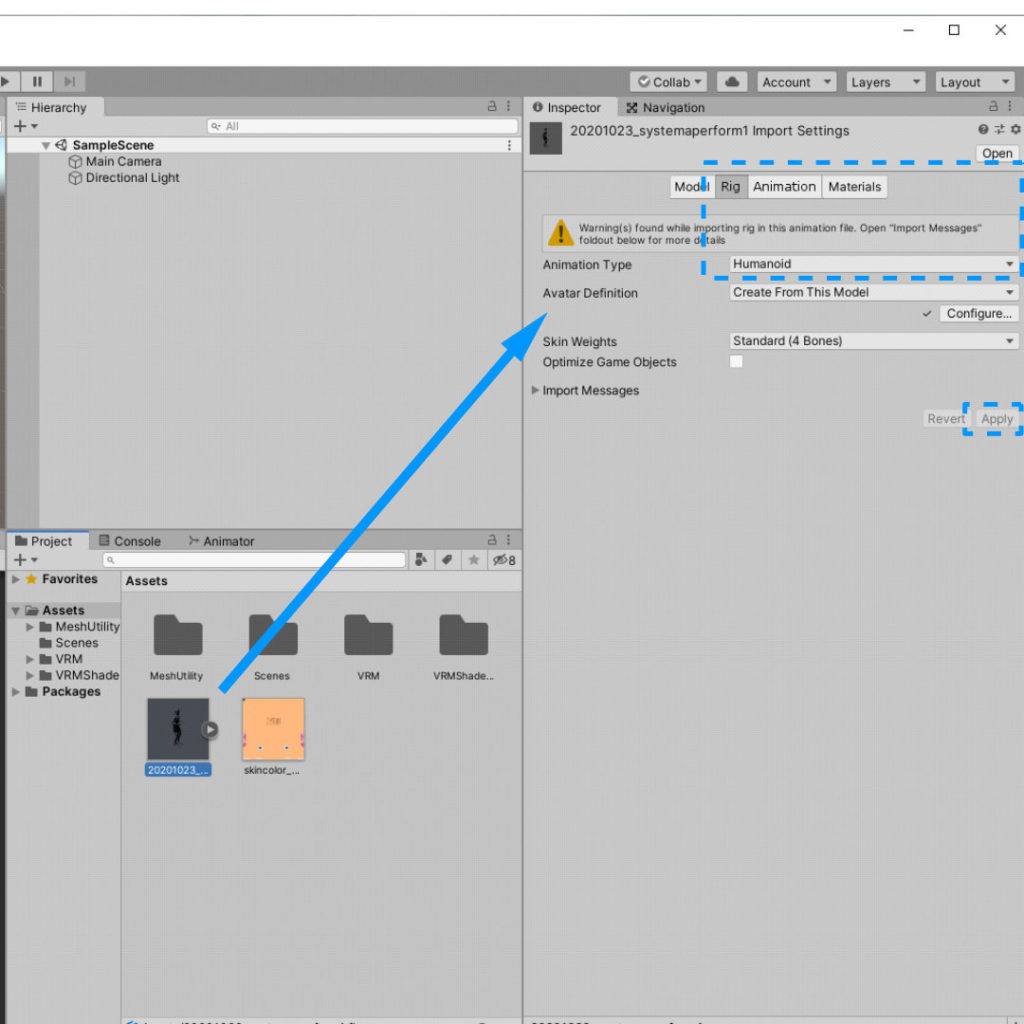
そして、モデルをSceneにドラッグ&ドロップします。
この段階で、モデルに色がついていない場合、マテリアルを付ける必要があります。
<モデルに色をつける>
モデルにテクスチャという画像ファイル(モデルの柄)があるなら、「Sprite(2D and UI)」を選択してApplyします。
さらに、下の図のようにマテリアルファイルを作り、Albedoのところに「Sprite(2D and UI)」に変換した画像ファイルをドラッグ&ドロップします。
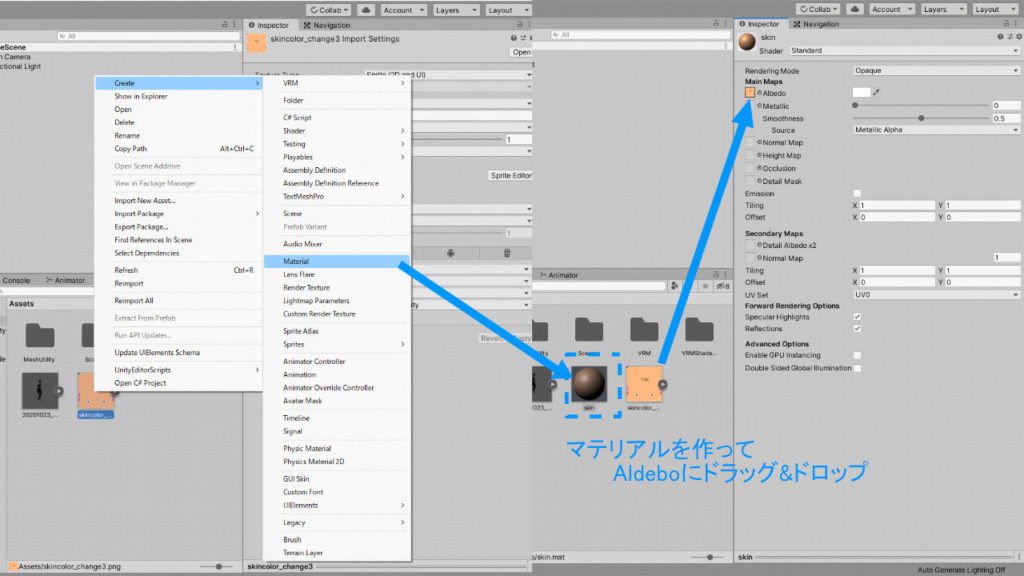
マテリアルファイルをモデルにドラッグ&ドロップします。
単色で色を付けるなら、マテリアルファイルを作り、Albedで色を選択しただけのものをドラッグ&ドロップするのでよいでしょう。
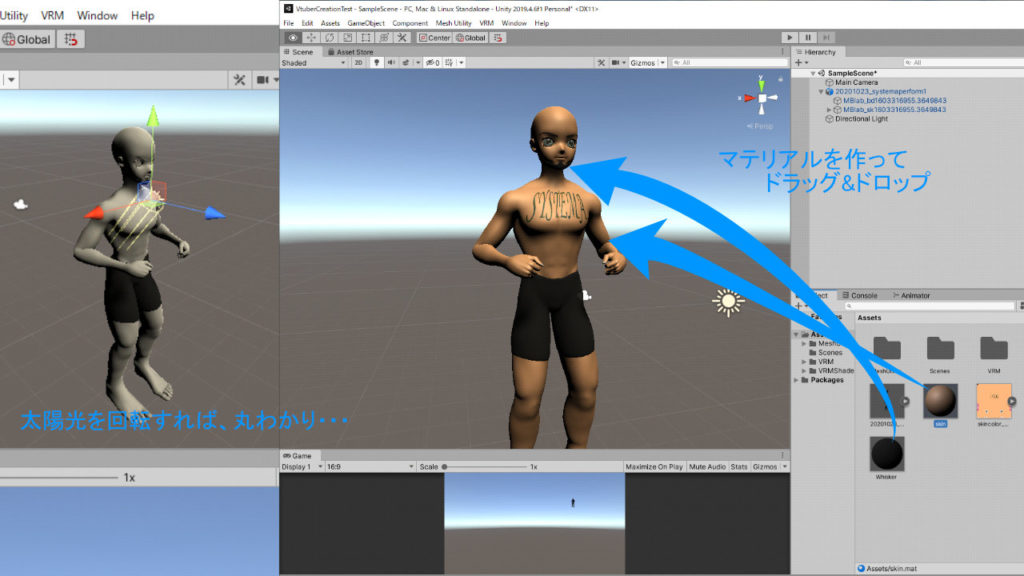
最後に、キャラクターのTransformの「…」からResetを選択し、xyzの座標、回転角を全て0に、スケールを全て1にします。
写真に近いリアルガチアバターを作る方法を完全解説してるのは本ブログだけ!↓

3.キャラクターをvrmファイルとして出力
Unity上で、vrmファイルに変換するものは、UniVRMというファイルが必要です。
こちらのAssetsの欄の一番上をダウンロードして、ファイルを開いてください。
インポートするウィンドウが出てくるので、「Inport」を選択します。
すると、「VRM」というタブが現れます。
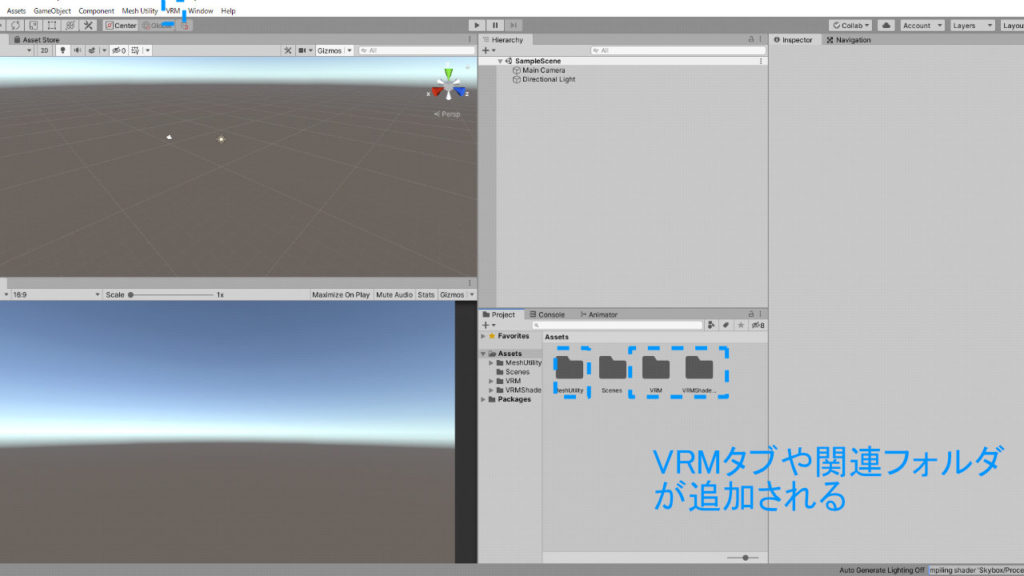
Scene上のvrmファイルに変換したいキャラクターを選択して、
図のように、VRMタブから「Export humanoid」をクリックします。
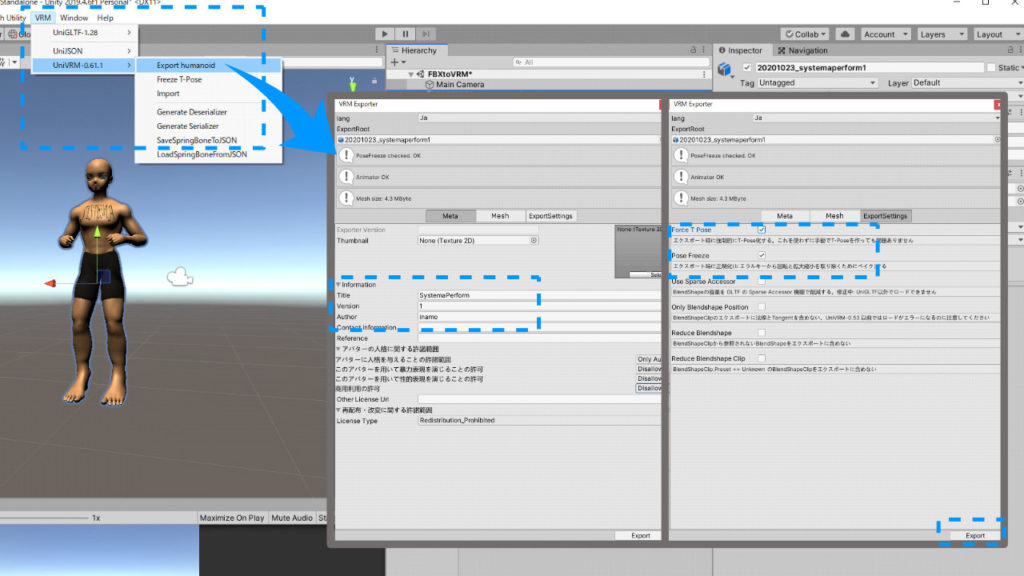
●「Meta」タブの「Title、バージョン、著者名」が必須なので、任意に記載します。
●「ExportSetting」タブの「Force T Pose、Pose Freeze」にチェックを入れる。
これらの2つを漏れなく、満たしてからExportします。
★★2021年8月訂正★★
UniVRMパッケージが更新され、少し違いがあるようです(VRM0?)。
「Export UniVRM-●●(version)」を選択します。
ここでTextureにエラーが生じる場合は、すでにモデルに実装されているので、noneでよい。
★★★★★★★
モデルvrmファイルの保存先は任意のフォルダに。
後は、3tene FREEを起動して、出力保存したvrmファイルを読み込むだけ!
モーションボタンに合わせて動いたり、
顔認識によって顔の向きを制御できるようになります。
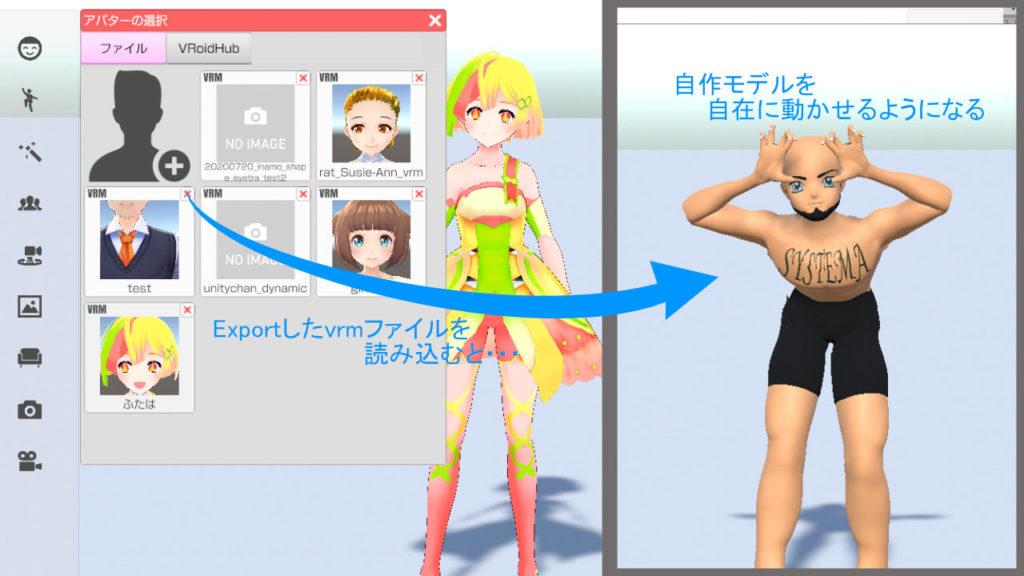
動かない場合は、
Unityちゃんなどをサンプルに同じ操作をやってみてください。
それでも上手く動かない場合は、操作もしくはファイルソフトに不具合が生じているかもしれません。
さて、これで誰もが
オリジナルのキャラクターで、自分の分身として、VTuberになれるようになります!
カッコ可愛くデフォルメして、人気配信者になってくださいね^^
リアルタイムでキャラクターを動かす映像を配信するならこちら↓↓

秒で自分の分身を作るならVRoid Studioがおすすめ↓↓

VRoidモデルをゲームキャラクターとして動かしたい場合はこちら↓↓

写真に近いリアルガチアバターを作る方法を完全解説してるのは本ブログだけ!↓